ویندوز همیشه از تم یا به عبارتی دیگر از ویژوال استایل های مختلف پشتیبانی می کرده. البته اینطور هم نبود که بشود هر تمی را روی ویندوز نصب کرد. بلکه کاربران فقط می توانستند پوسته هایی را روی ویندوزشان نصب کنند که حتما مهر و امضای مایکروسافت زیرشان خشک شده بود.
اما خیال تان راحت باشد؛ در این مورد هم می توانید محدودیت ها را کنار بزنید و پای تان را فراتر از مرزهای تعریف شده مایکروسافت بگذارید. در ادامه به معرفی چند روشی می پردازیم که می شود با دنبال کردن آن ها، ظاهر المان های مختلف ویندوز را تغییر داد و با محیط کاربری متفاوت تری رو به رو شد.
نصب WindowBlinds برای ویندوز 10
شاید راه و روش های قدیمی برای نصب تم روی ویندوز 7 را بلد باشید. اما باید بگویم که این روش ها روی ویندوز 10 مانند سابق آنقدرها کار راه انداز نیستند. به زبان ساده تر، UxStyle روی ویندوز 10 چندان عملکرد خوبی از خود نشان نمی دهد و به نوعی نمی توان با استفاده از آن کار را پیش برد.
اما یک راه حل دیگر هنوز وجود دارد که می شود به کمک آن روی ویندوز 10 تم های تازه نصب کرد. این راه حل هم چیزی نیست جز نصب نرم افزار Stardock’s WindowBlinds. خوشبختانه WindowBlinds هنوز توسط ویندوز 10 به طور کامل پشتیبانی می شود. همین موضوع باعث شده که کار کردن با آن و نصب تم های تازه روی ویندوز 10 بسیار آسان شود و نیازی به پیمودن مراحل پیچیده نیز نباشد.
البته متاسفانه استفاده از ویژگی های خوب WindowBlinds رایگان نیست و برای دریافت نسخه کامل آن باید 10 دلار ناقابل بپردازید. اما به نوعی می توان گفت که با پرداخت این 10 دلار شر بسیاری از دردسرهای مختلف را از سر خود کم می کنید و سهولت بیشتری برای خود می خرید. البته WindowBlinds یک نسخه آزمایشی 30 روزه هم در اختیارتان قرار می دهد تا بتوانید کمی با آن کار کنید و بعد تصمیم به پرداخت 10 دلاری که الان در ایران هزینه نسبتا زیادی برای تان در پی دارد، بگیرید.

WindowBlinds پر است از تم های پولیش شده زیبا که برای استفاده از آن ها، فقط کافیست در پنجره برنامه، روی شان کلیک کنید. با انتخاب تم مورد نظرتان و کلیک روی کلید «Apply style to desktop» تغییرات به سرعت اعمال می گردند و رابط کاربری ویندوزتان دچار تغییر و تحولات مهمی می شود. البته باید به این موضوع هم اشاره کرد که برای اعمال برخی تغییرات می بایست اپلیکیشن هایی مانند گوگل کروم را ری استارت کنید.
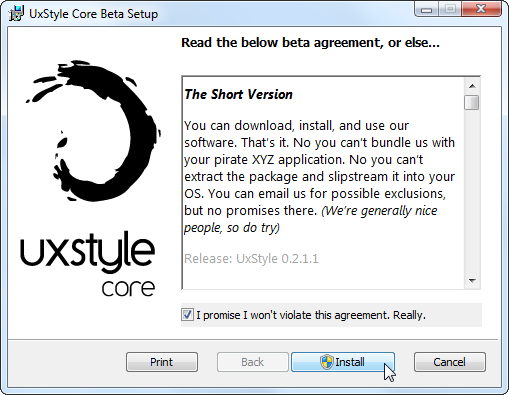
تغییر ظاهر ویندوز 7 با UxStyle
همانطور که پیش تر اشاره کردیم، ویندوز پیش از اجرای تم ها صلاحیت شان را برای قرار گرفتن روی سیستم عامل مورد بررسی قرار می دهد. در صورتی هم که تم ها مورد تایید مایکروسافت قرار نگرفته باشند، صلاحیت شان از سوی ویندوز رد می شود و نمی توان آن ها را نصب کرد.
اینجاست که اگر از یک تم غیر مجاز خوش تان بیاید نمی توانید آن را روی سیستم تان لود کنید و از ظاهر متفاوتی که برای ویندوز می سازد لذت ببرید. اما برای این مورد هم یک راه حل مفید وجود دارد که می شود به کمک آن تمام این محدودیت ها را کنار زد و تم های غیر مجاز را هم نصب کرد.
این راه حل ساده که کاربران ویندوز 7 به راحتی می توانند از آن استفاده کنند، UxStyle نام دارد. UxStyle به طور کامل روی مموری سیستم اجرا می شود و بدون اینکه نیازی به دست بردن در تنظیمات ویندوز باشد، سیستم نظارتی آن را غیر فعال می کند و مجوز نصب تم های غیر مجاز را در اختیارتان قرار می دهد.
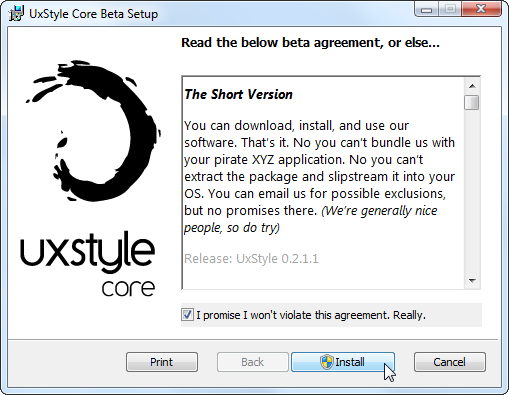
برای استفاده از اپلیکیشن مورد بحث هم نیازی به انجام هیچ کار پیچیده ای نیست. فقط باید فایل آن را دانلود و نصب کنید و آن را به اجرا در آورید. پس از آن یک پروسه تازه به نام «UnsignedThemesSvc.exe» در پس زمینه به اجرا در می آید. با به اتمام رسیدن این پروسه باید یک بار سیستم خود را ری استارت کنید تا بتوانید از آن پس تم های شخص ثالث را نصب کنید.
چطور از فضای وب ویژوال استایل های متفاوت پیدا کنیم؟
همانطور که حتما می دانید در فضای وب می توان هر چیزی پیدا کرد. برای پیدا کردن ویژوال استایل ها نیز وبسایت های بسیاری وجود دارند که می توان به آن ها مراجعه کرد. اما یکی از بهترین وبسایت های ممکن که می توانید در این خصوص به سراغشان بروید DeviantArt است.
خیلی راحت می توانید به این وبسایت مراجعه کنید و ویژوال استایل مورد نظر خود را انتخاب و دانلود کنید. فایل اکثر این ویژوال استایل ها نیز یا در فایل های ZIP قرار گرفته اند یا RAR. از این رو احتمال اینکه فایل ویژوال استایل ها به بدافزارها آلوده شده باشد زیاد است.
پس بهتر است برای جلوگیری از ورود بدافزارها به ویندوز، فایل ویژوال استایل مورد نظرتان را یک بار با آنتی ویروسی قدرتمند، مورد بررسی قرار دهید.
چگون ویژوال استایل ها را نصب کنیم؟
برای دسترسی به پوشه تم های ویندوز کافیست مسیر زیر را طی کنید:
C:\Windows\Resources\Themes\
اگر دقت کنید می بینید که هر تم یک فولدر مجزا برای خود در پوشه تم دارد. برای نصب یک تم تازه، فایل های آن را بردارید و به پوشه Themes منتقل کنید. سپس پنجره ای در مقابل تان باز می شود و از شما می خواهد مجوز های لازم را برای نصب پوسته تازه در اختیارش قرار دهید.
به همین راحتی پس از انجام این کارها، پوسته تازه روی سیستم تان نصب می شود. البته گفتنیست که همه تم ها به همین راحتی نصب نمی شوند و باید برای نصب آن ها یک سری عملیات اختصاصی را پشت سر بگذارید. به همین منظور بهتر است پیش از شروع عملیات اصلی، به دستورالعملی که در پوشه تم قرار داده شده توجه کنید.
علاوه بر این، برخی از این تم ها فونت های منحصر به فردی هم دارند که می توانید از آن ها برای زیبایی هر چه بیشتر ویندوز استفاده کنید. برای نصب تم ها نیز، فقط کافیست فایل آن ها را به مسیری که در زیر می بینید ببرید:
C:\Windows\Fonts
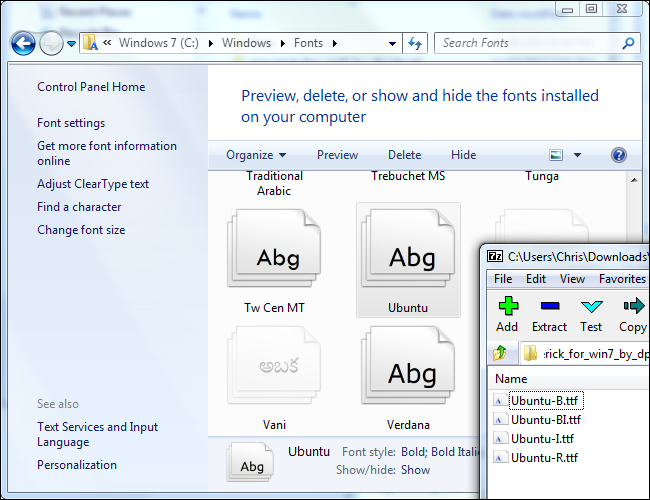
با اتمام این مراحل، می توانید روی فایل تم مورد نظرتان کلیک کنید تا تغییرات اعمال شوند و پوسته تازه، جایگزین تم پیش فرض ویندوز شود. البته اگر به صفحه Personalization هم نگاهی بیندازید، می توانید پوسته تازه خود را در آن جا ببینید.